[Passo dopo passo] Come ripristinare iPhone 11?
Ritorniamo con te ai tempi in cui le persone scrivevano una lettera e comunicavano. Le persone viaggiavano su cavalli e cammelli e raggiungevano la destinazione in poche settimane. Nessuno di allora aveva mai immaginato che sarebbe arrivato un giorno in cui le persone avrebbero potuto vedersi utilizzando un piccolo dispositivo con una fotocamera e una connessione a Internet.
Il tempo vola e le cose, le persone, la tecnologia, tutto ciò che ci circonda cambia. Stiamo parlando su vasta scala, ma se riduciamo la conversazione a un solo telefono, quindi sì, ogni nuovo modello differisce dal modello precedente. Parlando in particolare di iPhone, ogni nuovo modello ha cambiato corpo e funzionalità rispetto all’ultimo modello, quindi le persone hanno bisogno di aiuto e linee guida su come utilizzare le nuove cose.
Allo stesso modo, gli utenti di iPhone 11 potrebbero aver bisogno di aiuto con alcune cose come come possono forzare il riavvio di iPhone 11, o forse non sanno come ripristinare iPhone 11. Sei nel posto giusto perché ti forniremo soluzioni ai tuoi problemi.
Parte 1. Come ripristinare iPhone 11 senza password? [senza iTunes]
Gli utenti iPhone appartengono a un mondo diverso. Un mondo che ha i suoi problemi e un mondo di soluzioni uniche per risolverli. Un esempio di tale scenario è che un utente iPhone dimentica il passcode del telefono e ora non può utilizzare il proprio telefono. Quale possibile soluzione aiuterà una persona del genere?
È un’applicazione straordinaria che offre così tanti vantaggi che aiutano gli utenti di iPhone a risolvere qualsiasi problema DrFoneTool – Sblocco schermo. La meravigliosa applicazione è facile da usare e il processo viene completato in pochi secondi. Potresti essere interessato a saperne di più su DrFoneTool – Sblocco schermo, quindi condividiamo alcune delle sue funzionalità con te;
- L’applicazione è molto comoda da usare in quanto funziona sia su Mac che su Windows.
- L’applicazione di sblocco dello schermo può rimuovere le password Apple o iCloud anche se non hanno i dettagli dell’account.
- Non sono richieste competenze tecniche per utilizzare l’applicazione.
- Supporta completamente iPhone X, iPhone 11 e gli ultimi modelli di iPhone.
- DrFoneTool – Screen Unlock può sbloccare facilmente passcode schermo a 4 o addirittura 6 cifre, Face ID o Touch ID.
Immagina di essere passato da Android a iPhone di recente e di aver acquistato un iPhone di seconda mano. Devi affrontare problemi nell’utilizzo, quindi l’applicazione sembrerà difficile da usare, ma per tutti i nuovi utenti stiamo fornendo la guida passo passo per utilizzare l’applicazione DrFoneTool;
Passaggio 1: scarica DrFoneTool – Sblocco schermo
Prima di tutto, si consiglia all’utente di scaricare DrFoneTool – Sblocco schermo dal suo sito Web ufficiale sul loro sistema Windows o Mac. Successivamente, installa l’applicazione in modo che sia pronta per l’uso. Una volta fatto, avvia l’applicazione ogni volta che vuoi utilizzarla e fallo in pochi minuti.
All’avvio dell’applicazione, apparirà la schermata di benvenuto. Da quella schermata, l’utente deve selezionare l’opzione ‘Sblocco schermo’.

Passaggio 2: è ora di connettersi
Il passaggio successivo per procedere con il processo è connettere il telefono al sistema.
Collega il tuo iPhone al sistema, quindi lascia che l’applicazione Screen Unlock lo rilevi automaticamente. Per avviare il processo, all’utente viene richiesto di selezionare il pulsante ‘Sblocca schermo iOS’ e lasciare che la magia abbia inizio.

Passaggio 3: attivazione DFU
Quando l’applicazione ha rilevato il tuo iPhone ora, devi fare la tua parte attivando la modalità DFU. Nel caso in cui non sai come farlo, i passaggi vengono condivisi con te sullo schermo.

Passaggio 3: conferma del modello
Quindi, conferma il modello del tuo dispositivo e la versione del sistema che lo strumento ha rilevato. Se il sistema ha commesso un errore nell’identificare il tuo dispositivo e vuoi cambiarlo, seleziona l’opzione giusta dal menu a tendina.

Passaggio 4: aggiornamento del firmware
In questo passaggio successivo, l’applicazione porrà diverse domande informative sul proprio dispositivo iOS. L’utente è pregato di fornire le informazioni rilevanti da lui richieste e quindi, una volta fatto, fare clic sul pulsante ‘Avvia che consentirà il download dell’aggiornamento del firmware per il proprio dispositivo.

L’operazione potrebbe richiedere alcuni minuti durante il download dell’aggiornamento, ma l’utente dovrebbe fare clic sul pulsante ‘Sblocca ora’ non appena viene eseguito.

Passaggio 5: fornire conferma
Questo è il passaggio finale del processo che richiede all’utente di fornire l’applicazione del codice di conferma. Si consiglia all’utente di inserire il codice visibile sullo schermo. Quando il codice viene inserito, il processo è completato e l’interfaccia ne informerà l’utente.
Puoi ripetere il processo se lo schermo non è sbloccato facendo clic sul pulsante ‘Riprova’.

Parte 2. Come ripristinare le impostazioni di fabbrica di iPhone 11 con iTunes?
La maggior parte degli utenti di iPhone conosce iTunes e ha sincronizzato i propri dispositivi con iTunes perché sanno che una volta eseguito il backup dei dati su iTunes, non possono essere persi. Gli utenti di iPhone vivono senza il timore di perdere i dati mobili, e questa è in realtà una benedizione.
Tuttavia, pochi utenti di iPhone potrebbero non sapere di iTunes e nemmeno come ripristinare iPhone 11. Prima di ripristinare un iPhone 11 con iTunes, l’utente deve assicurarsi che l’ultima versione di iTunes più recente all’interno del proprio dispositivo funzioni correttamente. Insieme a ciò, dovrebbero assicurarsi che i servizi ‘Trova il mio iPhone’ e ‘Blocco attivazione’ siano disattivati prima di avviare un ripristino delle impostazioni di fabbrica.
Quindi, semplificare la vita degli utenti di iPhone 11 e condividere i modi in cui possono ripristinare le impostazioni di fabbrica dei propri dispositivi utilizzando iTunes;
Ripristina iPhone tramite iTunes:
I seguenti passaggi aiuteranno gli utenti a ripristinare iPhone utilizzando iTunes e ripristinare il telefono alle impostazioni di fabbrica;
- Inizialmente, all’utente viene richiesto di spegnere l’iPhone.
- Il passaggio successivo richiede all’utente di collegare l’iPhone al computer collegandolo e, successivamente, aprendo iTunes.
- Una volta aperto iTunes, vedrai un menu sul lato sinistro dello schermo; da quel menu, seleziona l’opzione ‘Riepilogo’.
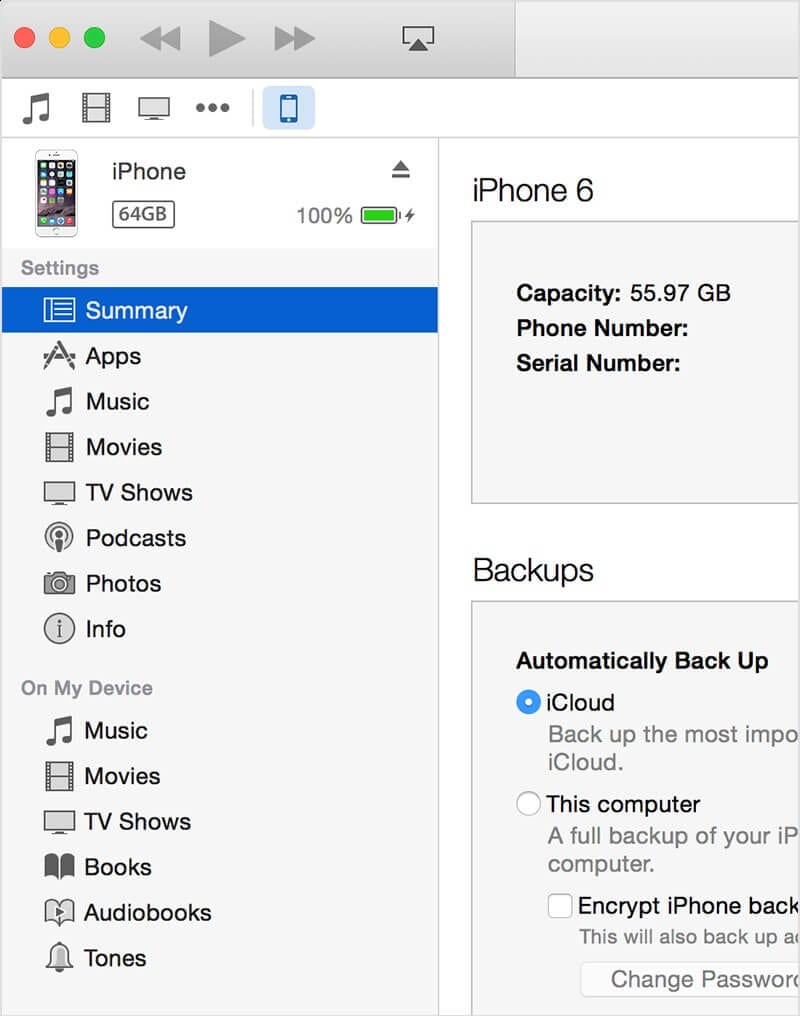
- Ora, a questo punto, apparirà una nuova schermata. Da quella schermata, all’utente viene richiesto di selezionare l’opzione ‘Ripristina iPhone’.
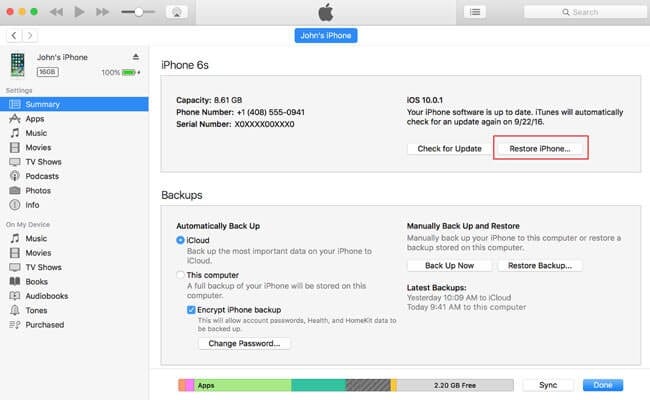
- Successivamente, si aprirà una nuova finestra, chiedendo all’utente di confermare la decisione di voler ripristinare iPhone.
- Una volta che iTunes ha terminato il processo, il tuo iPhone viene ripristinato alle impostazioni di fabbrica.
- Quando l’iPhone viene ripristinato alle impostazioni di fabbrica, puoi eseguire il backup dei tuoi dati tramite iTunes. Questo può essere fatto facendo clic sull’opzione ‘Ripristina backup’ fornita nell’elenco.
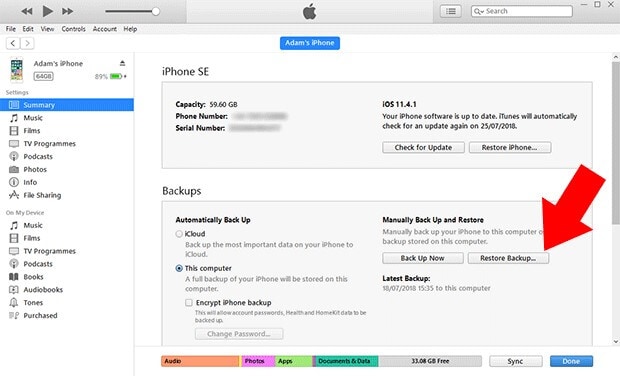
Parte 3. Come forzare il ripristino di iPhone 11 quando è congelato? (nessuna perdita di dati)
I diversi modelli di iPhone hanno modi diversi per fare cose diverse. I modelli che cambiano hanno cambiato il modo di fare le cose. Prendendo l’esempio più semplice del riavvio del tuo iPhone, iPhone diversi si riavviano in modi diversi.
Supponiamo che tu abbia iPhone 11 e sia bloccato. Vuoi fare una chiamata urgente, ma il telefono non ti consente di farlo. Cosa si può fare in questo scenario? Il riavvio forzato potrebbe fare il lavoro, ma sai come farlo in iPhone 11? Oppure riavviare il modo corretto per risolvere il problema perché potresti perdere dati mentre lo fai.
Portare risposte a tutte queste domande e condividere la soluzione a questo problema. Consentici di condividere un modo che aiuterà gli utenti di iPhone 11 a riavviare i loro telefoni utilizzando i pulsanti.
- Per gli utenti di iPhone 11, dovresti premere e rilasciare rapidamente il pulsante Volume su sul lato sinistro del telefono.
- Quindi, per il passaggio successivo, agli utenti viene richiesto di premere e rilasciare rapidamente il pulsante Volume giù sul lato sinistro del telefono.
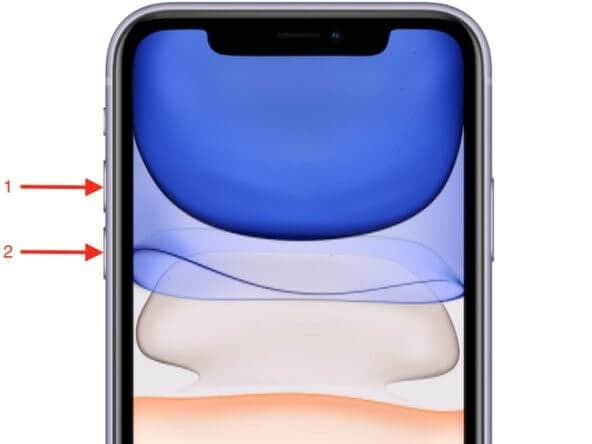
- Per il passaggio finale per riavviare il tuo iPhone 11, dovresti tenere premuto il pulsante Sospensione/Riattivazione sul lato destro del telefono finché non vedi il logo Apple sullo schermo.
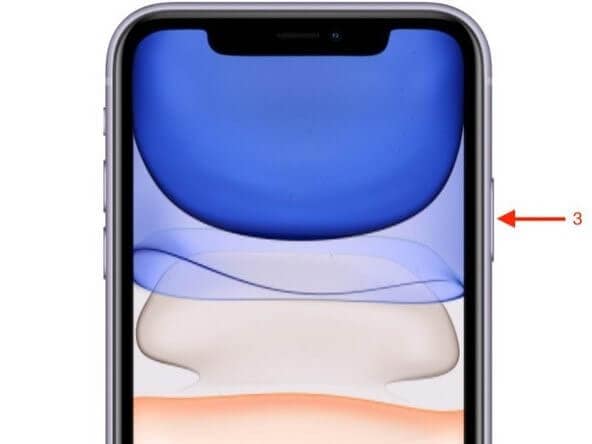
Gli utenti non dovrebbero preoccuparsi se il telefono si oscura perché è spento e si riavvia. Quindi, l’oscurità è temporanea.
Conclusione
Ci auguriamo che le informazioni fornite in questo articolo su iPhone 11, i suoi problemi e la soluzione a tali problemi siano sufficienti per gli utenti e li aiutino nel migliore dei modi. Non solo, ma le persone che sono passate di recente a iPhone o coloro che hanno acquistato iPhone 11 troveranno così tante utili conoscenze che li aiuteranno ad imparare facilmente il telefono.
ultimi articoli